Jak spustit lokální server Minecraft PE pro zábavu a trvalé světové budování

Minecraft Pocket Edition (PE) je stejně populární jako PC vydání. Dnes se podíváme na to, jak spustit lehký server Minecraft PE, abyste udrželi svět zachovávaný a dostupný (i když zařízení, s kterým byly postaveny, není online).
Proč provozovat server Minecraft PE
Pokud jste strávili nějaký čas s hraním Minecraft PE nebo máte v domácnosti řadu hráčů Minecraft PE, víte, že primární frustrace je podobná zkušenosti s počítačem: pokud hráč X není aktivní, pak veškerá práce, kterou ostatní hráči udělali na přehrávači X je sdílený svět
Nejdříve jsme se inspirovali vyšetřením běhu malého soukromého PE serveru poté, co jsme sledovali, jak se všechny děti z okolí shromažďují po jedenáctý čas, aby mohli hrát Minecraft PE jen proto, aby zjistili, že svět, čas na chyběl, protože dítě se světem nebylo toho dne. Výsledkem toho jsou desítky a desítky skvělých budov rozptýlených mezi všemi zařízeními, která přicházejí a odcházejí z naší domácí sítě, ale tyto struktury se nikdy neopouštějí pro další hráče.
Přilepením malého serveru Minecraft PE někde na vašem síť - běžně běžící desktop, mediální server nebo Raspberry Pi - si můžete vychutnat přetrvávající svět, který mohou hráči snadno přicházet dovnitř a ven a zůstávají k dispozici všem za všech okolností.
S velmi malým úsilím mohou využívat trvalý server s podporou pro pluginy, který přenáší zážitek z Minecraft PE bez přenosných zařízení, které jej zpravidla omezí.
Instalace PocketMine
Na rozdíl od světa PC serverů, kde existuje oficiální a nejrůznější neoficiální řešení, PE server světa je o něco omezenější. Momentálně je jedinou životaschopnou hrou ve městě velmi nepodstatný projekt známý jako PocketMine.
Chceme zdůraznit vývojovou část. Máme hodně zábavné hrát s PocketMine a z větší části měl s sebou jen velmi málo problémů. Nicméně ve srovnání s absolutním rockovým výkonem, který jsme získali jak z oficiálního PC serveru, tak ze serverů třetích stran, jako jsou Bukkit a Cauldron, je vývojový aspekt Pocket Mine docela zřejmý. Měli byste být plně vyzbrojeni číst protokoly, pokoušet se kolem fór, když věci nefungují tak, jak očekáváte atd. Dále v současné době nemá žádnou davovou podporu. Ačkoli se vám davy věci , které vám dávají (jako vlna a hedvábí), davy neplodí a nemůžete je rozmnožovat vejcem.
Všechno, co bylo řečeno, pokud jste přišli tak daleko a hráli Minecraft s mody v počítači a byli pohodlně instalováni servery Minecraft, bude to procházka v parku.
Začněte navštívit webovou stránku PocketMine a uchopit kopii instalačního programu pro vaše operační systém. Na rozdíl od univerzální instalace založené na java nabízené mody a servery, na které jsme se podívali v předchozích lekcích, má PocketMine na vašem operačním systému velmi rozmanité požadavky na instalaci. Chystáme se projít instalací systému Windows a vyzvat vás, abyste si přečetli jasné pokyny na webu PocketMine pro OS X a Linux.
Jakmile je instalátor stažen, spusťte jej a vyberte instalační adresář (stejné upozornění z všechny předchozí lekce týkající se správného pojmenování a umístění adresáře platí.)
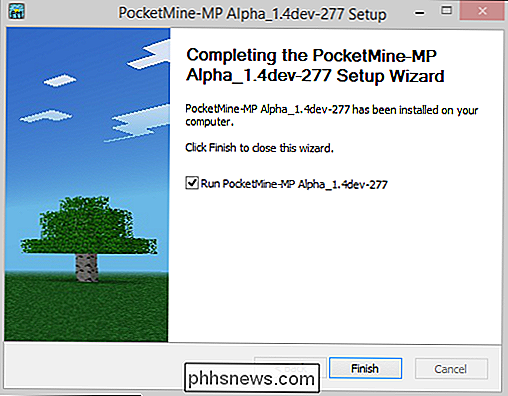
Když spustíte server poprvé, bez ohledu na operační systém, na kterém jste jej nainstalovali, budete vyzváni ke spuštění průvodce konfigurací. Pokud jste se rozhodli ne, konfigurační soubory můžete vždy později upravit, doporučujeme však provést nějaké vylepšení. Zde je rozpis otázek, které se dotazuje průvodce:
| Kolik RAM? | Výchozí (a doporučená částka) je 256 MB. Zvyšte částku později, pokud zjistíte, že ji potřebujete |
| Přežití nebo Creative? | Výchozí hodnota je Přežití, pro Creative hodnotu 0 až 1 |
| Max Online Players | Výchozí hodnota je 20; toto nastavení je pro soukromý domovský server z velké části nepodstatné, protože pravděpodobně nikdy nebudete mít ve svém obývacím pokoji dostatek hráčů, aby server maximálně vypadl. |
| Povolit ochranu proti šíření? | Toto je přepínač ano / ne, který umožňuje výchozí zónu o rozměrech 16 × 16 kolem světového bodu rozmnožování, který je imunní vůči poškození nebo úpravě. Chcete-li upravit velikost zóny, budete muset v souboru server.properties použít textový editor pro úpravu hodnoty "ochrany proti vypálení". |
| OP Player Name? | Který hráč zde pojmenujete bude primárním administrátorem serveru. Další operátory můžete přidat později. |
| Whitelist? | Ve výchozím nastavení je seznam povolených položek povolen, můžete je zapnout. Budete muset použít příkazy serveru později pro přidání nebo odebrání hráčů ze seznamu povolených. Nechali jsme to. Nenabíjí to bolesti hlavy při přidávání do každého nového PE přehrávače, který se objeví. |
| Zapnout RCON? | RCON je zkratka pro "Remote Console". Umožňuje telnet do vašeho serveru a ovládání konzoly serveru. Pokud toto instalujete do počítače v rohu vašeho suterénu nebo bezhlavého serveru, obvykle jej nebudete potřebovat. |
Po těchto stručných otázkách bude instalátor informovat o vaší externí adrese IP a o tom, jaká vnitřní IP adresa hostitele aplikace PocketMine je v případě, že chcete nastavit přesměrování portů pro externí přístup.
Poznámka : Pokud se budete řídit tímto návodem krátce po publikaci, pravděpodobně nebude hlavní vydání PocketMine " t ulovil masivní novou verzi Minecraft PE 0.9.5; budete muset stáhnout vývojovou sestavu z webových stránek PocketMine. Instalace je snadná, stačí pouze zkopírovat jeden soubor * .PHAR do stávající instalační složky PocketMine.
Připojme se k serveru nyní. Chcete-li začít na serveru, spusťte kopii zařízení Minecraft PE na zařízení připojeném k síti Wi-Fi. Server bude automaticky rozpoznán.
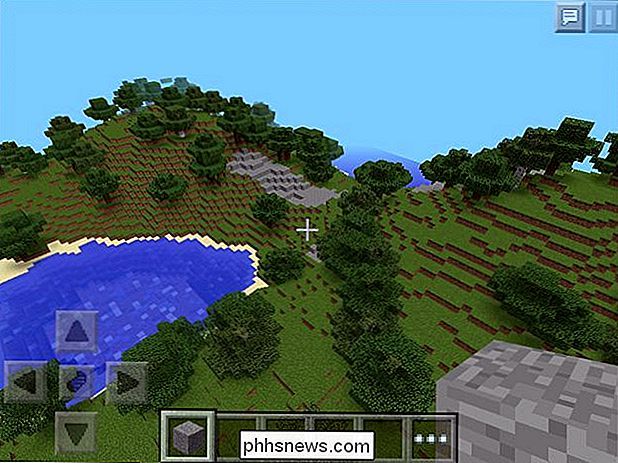
Fantastický, jsme na světě, který není hostován na našem zařízení (nebo na zařízení jiného hráče). Jsme rádi, abychom se procházeli, stavěli a vykonávali jakékoliv akce, které bychom mohli běžně provádět na pravidelné místní hře Minecraft PE.
Samozřejmě, část zábavy se hraje s takovými vylepšeními, může nabídnout. Podívejme se na pluginový systém pro PocketMine.
Přidávání pluginů do PocketMine
Stejně jako platformy, které provozují velké servery Minecraft, PocketMine podporuje pluginy. Instalace probíhá podle stejného jednoduchého protokolu plug and play. Jakmile najdete plugin, který chcete použít, zavřete server dolů, zkopírujte soubor pluginu do adresáře / plugins / v adresáři serveru a restartujte server.
Jediné místo, kde můžete najít pluginy PocketMine na moment je oficiální adresář. Zde najdete širokou škálu pluginů, které zrcadlí (i když v menším měřítku) funkčnost mnoha populárních pluginů Bukkitu.
První plugin, který jsme nainstalovali na našem serveru PocketMine, byl plugin EssentialsTP, což je sada teleportace / travel příkazy, které přidávají do našeho absolutního oblíbeného multiplayerového serveru: domácí příkaz
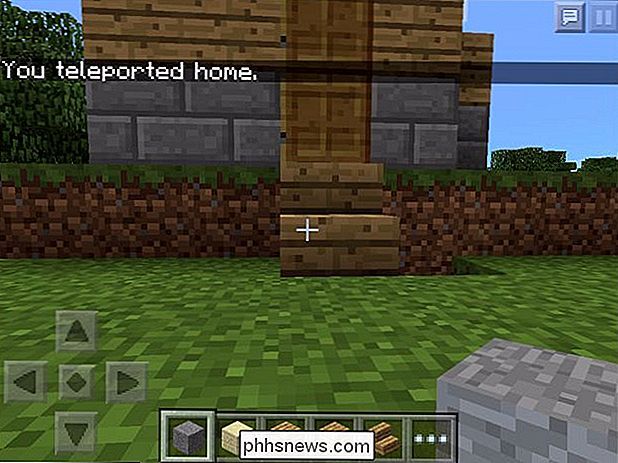
Po přidání pluginu EssentialsTP do adresáře / plugins / a restartování budou mít všichni hráči na vašem serveru přístup k řadě užitečných cestovních příkazů včetně / sethome a / home, které jim umožní nastavit více domů a pohybovat se mezi nimi. Už žádná ztráta nebo ztráta času mezi in-game kreativní stavět. Domov je pouze příkaz / home příkaz.
Jen pár minut úsilí máte nyní trvalý server Minecraft PE; dávno pryč jsou dny čekání na vaše výtvory pro majitele zařízení, aby přišel a načíst svět.

Jak šifrovat pevný disk zdarma
Zabezpečení počítačových dat prostřednictvím šifrovacího softwaru se stalo jasnou nutností pro mnoho firem a jednotlivců, kteří nesou citlivé informace o svých notebooků nebo USB flash discích. Bohužel, mnoho lidí nešifruje své údaje, protože jsou příliš líní nebo se domnívají, že jim nedojde k krádeži dat. Mnoho lidí má pocit, že na svém

Odstraňování problémů s Bluetooth na vašem iPhone nebo iPadu
Bluetooth může být v nejlepších dnech trochu fiktivní. Existuje několik možných bodů selhání mezi vaším zařízením iOS a jakýmkoli doplňkem, ke kterému se připojujete. Zde je návod jak je vyřešit. Přestože může být temperamentní a trochu vyčerpání baterie, Bluetooth zůstává skvělým způsobem, jak se připojit k blízkým zařízením a příslušenství.



